定期的な1対1サービス

お知らせ:当社は、お客様により充実したサポート情報を迅速に提供するため、本ページのコンテンツは機械翻訳を用いて日本語に翻訳しています。正確かつ最新のサポート情報をご覧いただくには、本内容の英語版を参照してください。
このページの内容
あらかじめ設定された通常の間隔で繰り返し行われる one-オン-one サービスの予約を作成する方法について説明します。
利用可能状況
-
スーパー管理者および管理者は、予約用の繰り返しサービスを作成できます。
-
マネージャーはサービスの詳細のみ表示可能であり、スタッフはこの情報にアクセスできません。
概要
一定の間隔で繰り返し予約される予定は、繰り返し appointmentsと呼ばれます。各予定を個別に手動で予約する代わりに、繰り返し appointment を設定することで、あらかじめ設定した頻度(毎日、weekly、月間など)で一連の予定を自動的に予約できます。これは、weekly チーム予定、月間の健康診断、四半期ごとのレビュー、その他に申請済みです。
繰り返し appointments のメリット
-
時間と労力を削減: 繰り返し appointments を利用することで、個別に appointments を予約する際にかかる時間や手間を省くことができます。
-
計画がしやすくなる: 今後の appointments を事前に予約することで、スケジュールをより効率的にプラン・管理できます。
-
フォローアップを見逃さない: 以降の appointments は最初の予約時にまとめてスケジュールされるため、見落としや抜け漏れのリスクを最小限に抑えられます。
繰り返し One-オン-One サービス in Zoho Bookings
Zoho Bookings では、各 appointment の繰り返し頻度を定義することで繰り返しサービスを作成できます。最初の appointment を予約すると、その後の appointments も同時に予約されます。これにより、スタッフの空き状況が一連の appointments 分確保されます。
例えば、特定の日付にチームと月間ステータス予定がある場合、最初の appointment を予約すれば、連続する月のカレンダーも自動でブロックされます。これにより、月間チーム予定の枠が確保され、他の人がその枠に予約できなくなります。
繰り返しサービスを作成する手順
-
「サービス」をBookingsメニューの棒グラフでクリックします。
-
画面左上にある追加するアイコンをクリックし、
「One オン One」を設定から選択します。
-
表示されたポップアップで繰り返しタブを選択します。
-
下記の詳細を入力して新規繰り返しサービスを作成します。
-
Workspace: サービスを追加するWorkspaceを選択してください。
-
名前 of the サービス: 繰り返しサービスの名前を入力してください。
-
期間: サービスの時間期間を入力してください。
-
Frequency: 予定を繰り返す間隔を選択します。選択肢は毎日、Weekly、または月間です。
-
繰り返しの間隔: 予定を繰り返す追加の間隔を選択します。この設定は上記のFrequencyオプションによって異なります。例えば、FrequencyがWeeklyで繰り返しの間隔が3の場合、3週間ごとに予定が繰り返されます。
-
いいえ.of Recurrences: 繰り返し予約の回数を指定します。これは予約の番号を示します。
メモ: 最大で31回まで繰り返すことができます。 -
Buffer 時間:予約の前後に割り当てられる追加の時間で、準備や後片付けに使用できます。「追加する buffer 時間」チェックボックスを選択し、buffer 時間を入力してください。「Pre-buffer」(buffer 時間 が次の前)と「Post-buffer」(buffer 時間 が次の後)の時間をそれぞれ指定します。
-
スタッフ Assigned:このサービスに予約するスタッフを選択します。ここで複数のスタッフメンバーを割り当てることも可能です。
-
作成 Assist Session: 有効にするこのトグルをオンにすると、画面共有やリモートサポートのためのZoho Assistセッションリンクを作成できます。このトグルはZoho Assistが連携されている場合に表示されます。
-
クリック 保存。
繰り返しサービスの各種設定については、以下を参照してください。
知っておきたいこと
-
サービスの詳細
-
Recurrenceの理解
-
Recurrenceの変更
-
通知
-
各予約にリマインダーを設定
-
予約ページ
-
スタッフによる繰り返し予約の追加
-
繰り返し予約の再スケジュールまたはキャンセル
-
例
-
Appointment概要
-
支払い
サービスの詳細
「サービス」に移動し、左側のペインで必須サービスを選択して、繰り返しサービスの各種設定へアクセスします。
-
サービス情報:このセクションではサービスの基本情報を確認・編集でき、支払いの種類も設定可能です。
-
スタッフ担当者:サービスの担当スタッフリストを表示および編集できます。
-
サービスの提供可能日:利用可能な日付範囲と、サービス提供が可能な曜日を設定します。
-
サービス通知:メールやSMS通知、リマインダーをスタッフと顧客の両方へいつ送信するか設定します。
-
サービス 各種設定: サービスに関する各種ポリシーや設定をカスタマイズします。
-
サービス 予約 Form: 予約時に顧客情報を受領するためのフォーム項目を設定します。
-
サービス 予約 URL: 特定サービス用の予約ページリンクを取得します。
-
Embed as Widget: サービス予約ページをWebページへ埋め込むためのコードを取得します。
繰り返しについて理解する
繰り返しとは、繰り返し予約の詳細を指します。サービス作成時に選択される3つの設定が、この繰り返しパターンを定義します。
-
頻度
-
繰り返しの間隔
-
繰り返し回数
-
頻度は、毎日、weekly、または月間などの間隔を示します。
-
繰り返しの間隔は、Frequencyオプションに基づくさらに詳細な頻度を示します。たとえば、Frequencyで「毎週」を選択した場合、繰り返しの間隔で次の予約が何週間ごとに繰り返されるかを選択できます。例:2週間ごと、3週間ごとなど。
-
いいえ. of Recurrencesは、サービスのために繰り返される予約の回数を示します。
例: Frequency=毎日、繰り返しの間隔=2日、いいえ.of recurrencesが10の場合、予約は10回分、1日おきに繰り返されます。
もし Frequency=weekly、繰り返しの間隔=3週間、いいえ.of recurrencesが5の場合、予定は3週間ごとに5回繰り返されます。
Recurrenceの変更
予定の繰り返し頻度は、サービス情報> Recurrenceから編集できます。Recurrenceの変更前にスケジュールされた予定は修正前の繰り返しパターンに従い、変更後にスケジュールされた予定は新しい繰り返しに従います。
通知
メール通知は、初回の予約が確定した際にスタッフメンバーおよび顧客(設定されている場合)へ送信されます。以降の予約についても、このセクションで説明されているように、リマインダーを設定できます。初期設定の通知には、以下の画像のように繰り返しの詳細が含まれます。繰り返し予約の日付や時刻を一覧で追加する場合は、通知テンプレート内で%recurring_list%変数を使用してください。
その他の変数:
その他の変数:
-
%repeat_info% は、頻度や繰り返し間隔の詳細を返します。
- %no_of_recurrences% は、繰り返しシリーズ内の予約回数を返します。
各予約ごとにリマインダーを設定する
予約が確定するとメール通知は送信されますが、繰り返しシリーズ内の各予約ごとにスタッフおよび顧客へリマインダーを送信することも可能です。これにより、次回の繰り返し予約の前に関係者が確実に通知を受け取れます。リマインダーは、特定の日数・時間・分前に設定できます。
設定方法:
-
「サービス」>「サービス 通知」へ移動します。
-
スタッフへの通知を有効にするには、For スタッフ タブをクリックします。顧客への通知を有効にするには、For 顧客 タブをクリックします。
-
「Remind Upcoming Appointments」セクションで、通知を送信するまでの日/時間/分を入力してください。
-
該当するリマインダーを有効にするにはcheckboxを選択します。
-
リマインダーの横にあるカスタマイズするをクリックし、必要に応じてテンプレートを編集します。
-
「保存」をクリックします。リマインダーが繰り返しサービスに対して有効になっている場合、シリーズ内の各予約に対してリマインダーが送信されます。
情報:すべての繰り返しサービスにリマインダーを設定することを推奨します。これにより、スタッフと顧客の双方が予約を忘れずに済みます。繰り返し予約は事前にスケジュールされるため、リマインダーを送信することで予約忘れを防ぐことができます。
予約ページ
予約ページで繰り返し予約を設定すると、顧客が詳細を入力する前に繰り返し日程の一覧が表示されます。スタッフメンバーは、シリーズ内のすべての枠に利用可能な場合のみ繰り返し予約を担当できます。
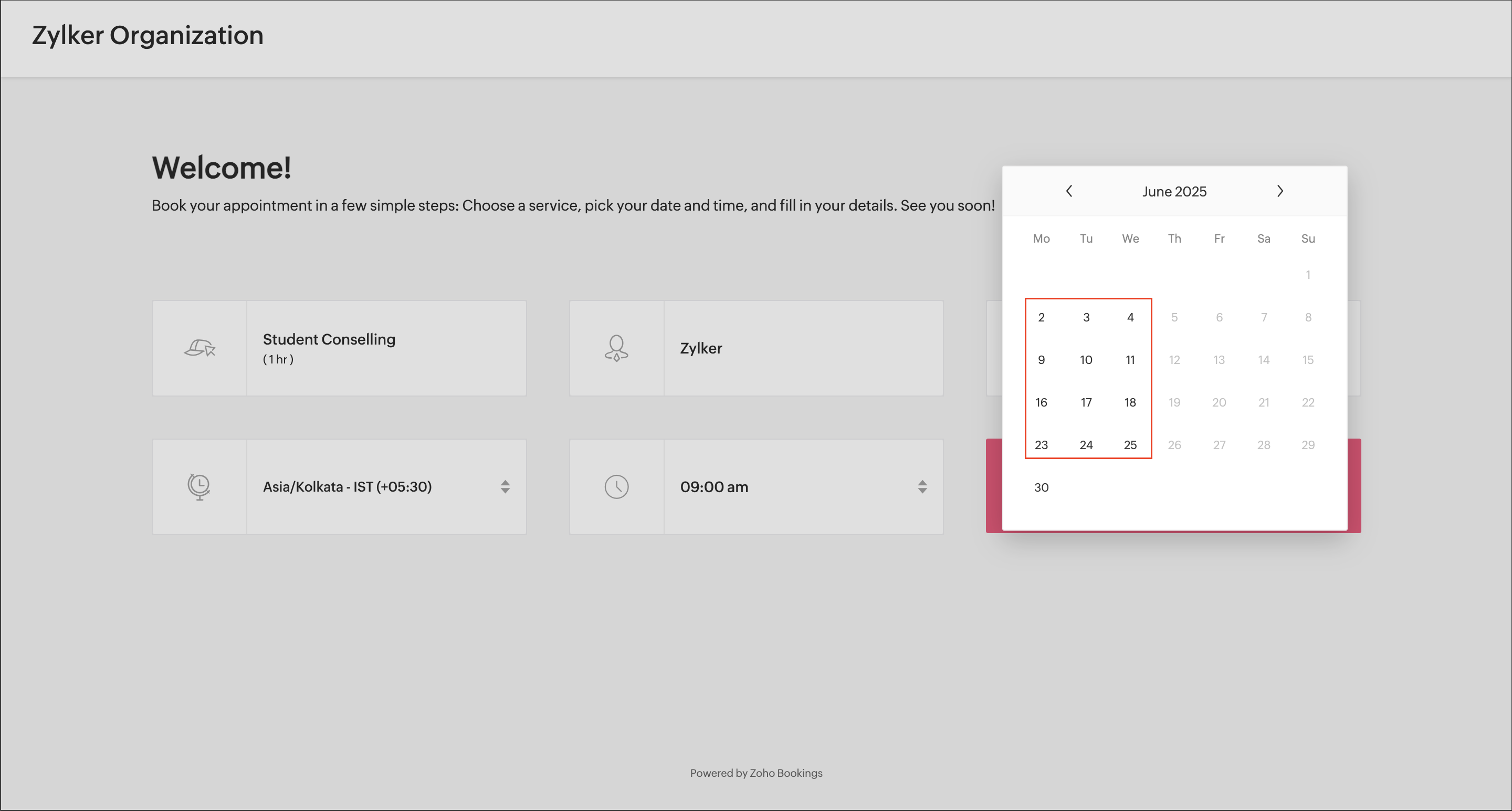
Bookingsで予約を追加する
スタッフメンバーは、Bookingsプラットフォームから追加するアイコン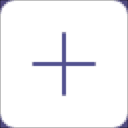 をクリックし、BookingsメニューバーからAppointmentを選択して予約を登録できます。
をクリックし、BookingsメニューバーからAppointmentを選択して予約を登録できます。
繰り返し予約の再調整・キャンセル
スタッフによる再調整・キャンセル
スタッフメンバーは、Appointment 概要セクションで予約一覧を表示でき、Upcoming Appointmentsセクションで該当する予約をクリックして、予約の変更やキャンセルが可能です。繰り返しシリーズ内の各予約は、Bookingsカレンダーで該当する予約をクリックすることで予約変更済みまたはキャンセル済みにできます。
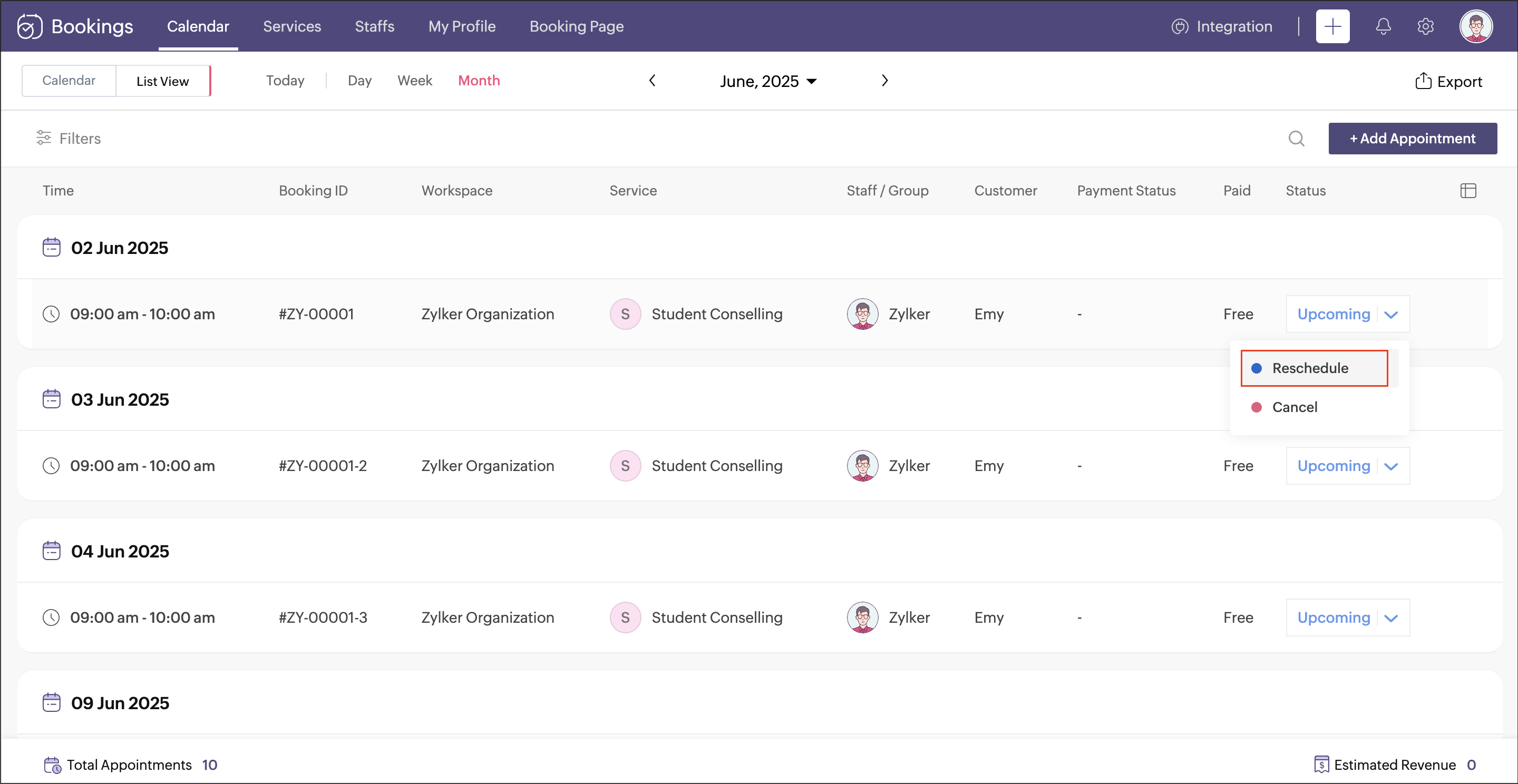
顧客による予約の変更・キャンセル
顧客は、予約 Confirmationページから繰り返しシリーズ内の任意の予約を変更またはキャンセルできます。該当する日付を選択し、以下のように変更またはキャンセル操作が行えます。
Appointment 概要
Appointment 概要には、追加のタブ繰り返し Infoが含まれ、繰り返しの詳細、今後および過去の予約が一覧表示されます。
制限事項
-
毎日および週次の繰り返しサービスには、最大31回までの繰り返しを設定できます。
-
月間繰り返しサービスは、最大6回まで繰り返しを設定できます。
関連トピック
Zoho CRM 管理者向けトレーニング
「導入したばかりで基本操作や設定に不安がある」、「短期間で集中的に運用開始できる状態にしたい」、「運用を開始しているが再度学び直したい」 といった課題を抱えられているユーザーさまに向けた少人数制のオンライントレーニングです。
日々の営業活動を効率的に管理し、導入効果を高めるための方法を学びましょう。
Zoho Campaigns Resources
Zoho WorkDrive Resources
New to Zoho Workerly?
New to Zoho Recruit?
New to Zoho CRM?
New to Zoho Projects?
New to Zoho Sprints?



















